Wenn wir Videos vom Internet herunterladen, bekommen wir meistens Videos mit Wasserzeichen. Das Wasserzeichen bringt manchmal Problem, weil ein Wasserzeichen das Bild des Videos beeinflusst hat. Heute stellen wir Ihnen 2 einfache Methoden vor, mit denen Sie Wasserzeichen aus Video entfernen können.
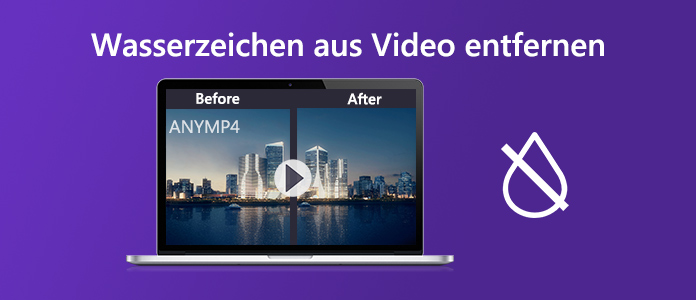
AnyMP4 Video Converter Ultimate ist ein nützliches Tool, mit dem Sie Wasserzeichen aus Video leicht und schnell entfernen können. Er ist auch ein funktionsmächtiger Video Editor, der vielfältige Funktionen besitzen, wie z.B. Video umwandeln, schneiden, zuschneiden, Effekte und Filter hinzufügen usw.
Eindrucksvolle Merkmale:
• Video-Bildgröße leicht zuschneiden
• Wasserzeichen entfernen oder hinzufügen
• Seitenverhältnis selbst definieren
• Vielfältige Video-Effekte und Filter anwenden
• Videos umwandeln, wie z.B. MOD in WMV umwandeln, VOB in MP4 umwandeln usw.
• Sowohl Windows- als auch Mac-System unterstützen
Im Bezug auf Wasserzeichen Entfernung bietet AnyMP4 Video Converter Ultimate 2 Methoden. Jetzt downloaden und installieren Sie diese Software und lesen Sie hier die konkrete Anleitung für Wasserzeichen-Entfernung.
Für Windows 11/10/8/7
Für macOS 10.12 oder neuer
Methode 1: Den Wasserzeichenbereich zuschneiden
Wenn das Wasserzeichen im Rand von dem Video steht und nicht so groß ist, können Sie direkt den Bereich des Wasserzeichens aus dem Video zuschneiden.
Schritt 1: Nachdem Sie AnyMP4 Video Converter Ultimate geöffnet haben, klicken Sie auf das Plus-Zeichen in der Mitte oder ziehen Sie Ihr Video direkt dorthin.

Schritt 2: Klicken Sie auf das Zauberstab-Zeichen, um die Bearbeitungsseite zu öffnen.
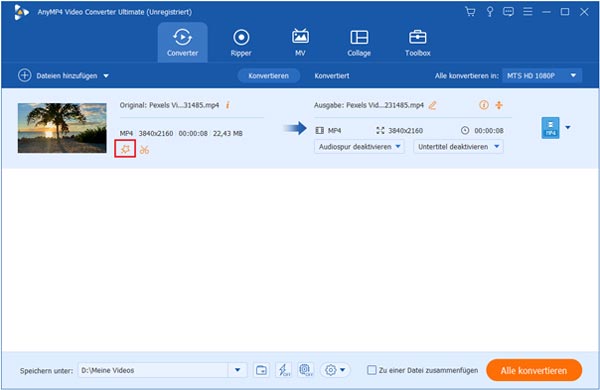
Schritt 3: Ziehen Sie den Rand des Videos, bis das Wasserzeichen entfernt wird. Außerdem können Sie einen bestimmten Schnittbereich zuschneiden, oder ein Seitenverhältnis selbst definieren, damit das Video Ihrem Bedarf mehr passen können.
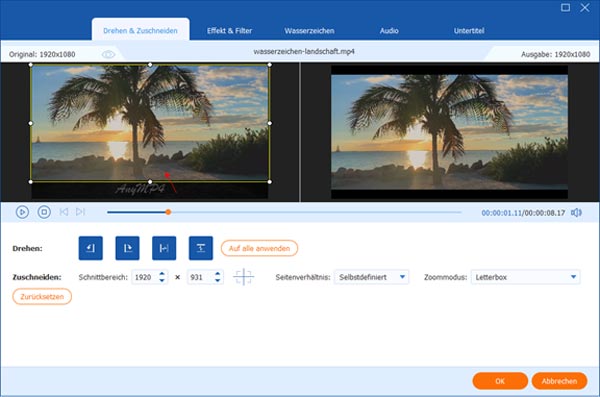
Schritt 4: Wenn das Wasserzeichen aus dem Video beseitigt ist, klicken Sie auf "OK" und dann "Alle konvertieren". Wenn Sie den Speicherort eingestellt haben, beginnt der Entfernungsprozess sofort. In einigen Sekunden können Sie ein Video ohne Wasserzeichen bekommen.
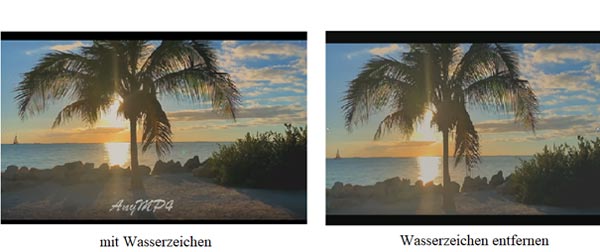
Methode 2: Den Wasserzeichenbereich mit einem Bild verdecken
Neben dem Zuschneiden können Sie auch den Wasserzeichenbereich mit einem Bild verdecken, um das Wasserzeichen aus dem Video zu entfernen. AnyMP4 Video Converter Ultimate wirkt zu dieser Zeit als auch ein hilfreiches Tool.
Schritt 1: Nachdem Sie Ihr Video hinzugefügt haben, klicken Sie auf das Zauberstab-Zeichen, dann wird das Bearbeitungsfenster geöffnet.
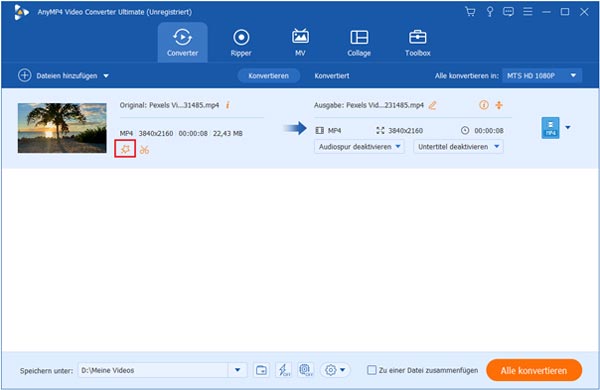
Schritt 2: Klicken Sie auf "Wasserzeichen" im Oben und dann wählen Sie "Bild".
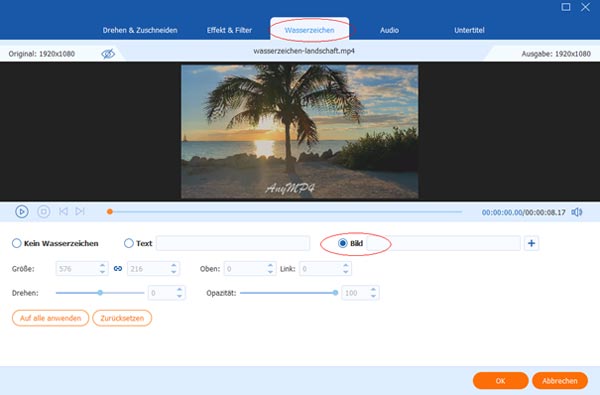
Schritt 3: Klicken Sie auf das Plus-Zeichen, um ein Bild auf dem Video hinzuzufügen. Sie können auch das Bild drehen, die Größe einstellen und die Opazität regeln, um das Bild anpassender zu machen. Wenn Sie den Rand des Bildes ziehen, können Sie das Bild verkleinern oder vergrößern.
Hinweis: Es ist besser, ein Bild zu wählen, das ähnlich wie der Hintergrund des Videos ist.
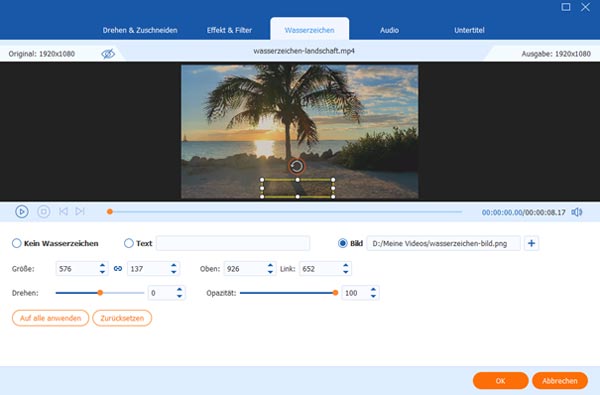
Schritt 4: Nachdem Sie das Bild gut eingestellt haben, klicken Sie zuerst auf "OK" und dann "Alle konvertieren". Dann bekommen Sie Ihr gewünschtes Video ohne Wasserzeichen.
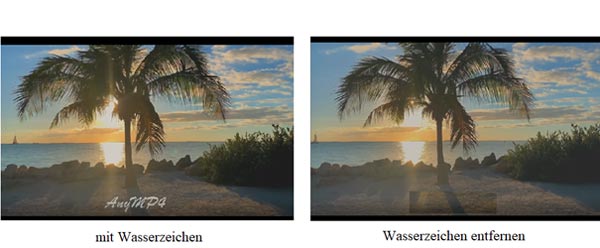
Tipp: Wenn Sie Ihr Video zu einem anderen Format umwandeln möchten, klicken Sie auf das Dreieck-Zeichen rechts und dann wählen Sie Ihr gewünschtes Ausgabeformat. Wenn Sie das originale Format behalten möchten, wählen Sie "Gleich wie die Quelle".
Wenn Sie keine zusätzliche Software auf Ihrem PC herunterladen möchten, empfehlen wir Ihnen BeeCut. Das ist ein nützliches Online-Tool, mit dem Sie Wasserzeichen aus Video in einigen Schritten entfernen können. BeeCut bietet Ihnen auch APP-Version. Wenn Sie Wasserzeichen aus Videos auf Mobilgerät entfernen möchten, können Sie auch diese APP herunterladen.

Jetzt befolgen Sie die Anleitung, um das Video-Wasserzeichen zu beseitigen.
Schritt 1: Klicken Sie auf "Wasserzeichen aus Video entfernen", um Ihr Video hinzuzufügen.
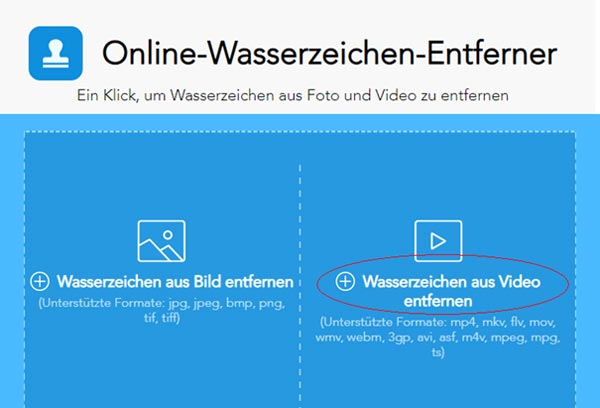
Schritt 2: Nach dem Hochladen und Transkodieren wird die Vorschau von Ihrem Video gezeigt. Sie können den Wasserzeichen-Bereich selbst definieren.
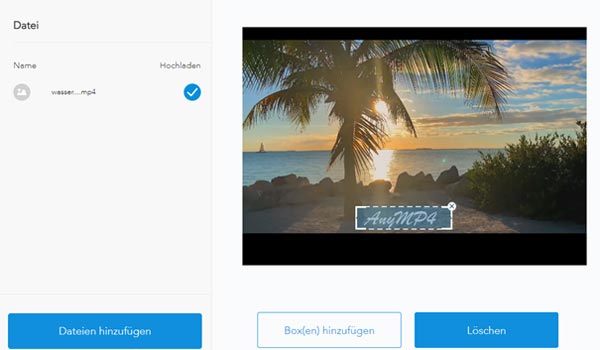
Schritt 3: Wenn Sie den Entfernungsbereich ausgewählt haben, klicken Sie auf "Löschen", dann wird dieses Wasserzeichen aus Ihrem Video entfernt.
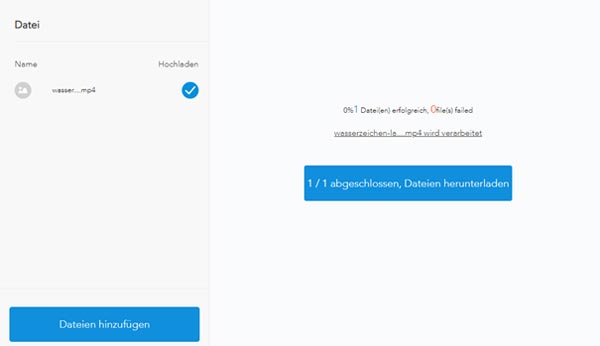
Schritt 4: Klicken Sie dann auf "Dateien herunterladen", dann wird das Video ohne Wasserzeichen gespeichert.
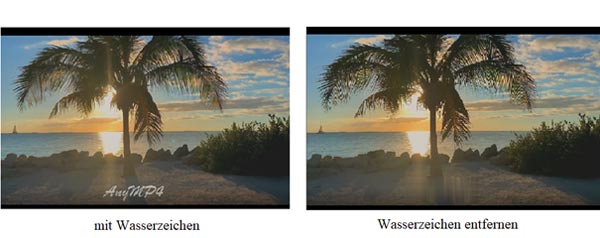
Heute zeigen wir Ihnen 2 Tools für Wasserzeichen-Entfernung aus Videos, nämlich eine Software und ein Online-Tool. Vergleichsweise empfehlen wir Ihnen AnyMP4 Video Converter Ultimate mehr, weil die Wirkung von Wasserzeichen-Entfernung besser ist, und die Geschwindigkeit ist auch viel schneller. Außerdem bietet dieses Programm noch viele andere Funktionen, die Ihren Bedarf besser befriedigen können. Jetzt probieren Sie aus!
Für Windows 11/10/8/7
Für macOS 10.12 oder neuer
 Klicken Sie hier, um einen Kommentar zu schreiben.
Klicken Sie hier, um einen Kommentar zu schreiben.AnyMP4 Video Converter Ultimate
Blitzschnell umwandeln und mit KI einfach bearbeiten